〈記事内に広告プロモーションを含む場合があります〉
こんにちは。『ペコ』です。
本日のテーマはこちらについて。
『LINEで登録している電話番号の変更方法!電話番号なしで新スマホへ引き継ぐ方法』
普段LINEを使っているだけなら
LINEに登録した電話番号の必要性を
感じることは滅多にないと思います。
機種変更などをする中で
既に使っていない電話番号を
登録したままになっている…
なんてことはありませんか?
LINEでは個人識別に
電話番号を使っているため
古い電話番号を使い続けるのはNG!
また
電話番号は登録しておきたくないなあ
なんていう方もいるかも知れませんね。
そこで今回は
LINEに登録している電話番号を変更する方法や
電話番号を使いたくない場合の引き継ぎ方法を
まとめてみました。
 【3ヶ月無料】ラインミュージック登録~無料期間中の解約までを解説
【3ヶ月無料】ラインミュージック登録~無料期間中の解約までを解説目次
LINEに一度登録した電話番号って変更可能?
そもそも
LINEに登録した電話番号は変更できるの?
という疑問ですが
こちらはもちろん『YES』です。
できなかったら
機種変更をした時などに困ってしまいますよね。
ちなみに、
登録した電話番号を削除することもできます。
ただし電話番号を削除すると
LINE Payの利用ができなくなるので
注意しましょう。
LINEの登録電話番号を変更する方法
それではLINEに登録した電話番号を
変更する方法を解説していきますね。
まずは『その他』のタブから『設定』を開き
『アカウント』を選択しましょう。
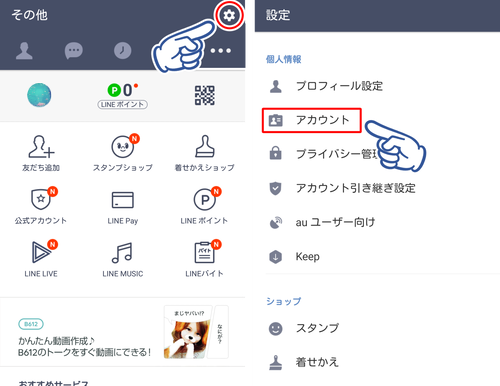
アカウント情報が表示されましたね。
電話番号の『変更』をタップします。
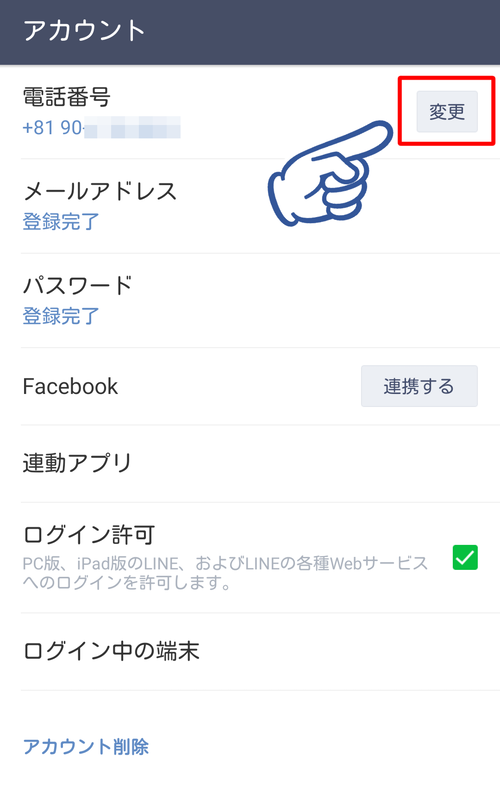
画面下部の『電話番号変更』をタップしましょう。
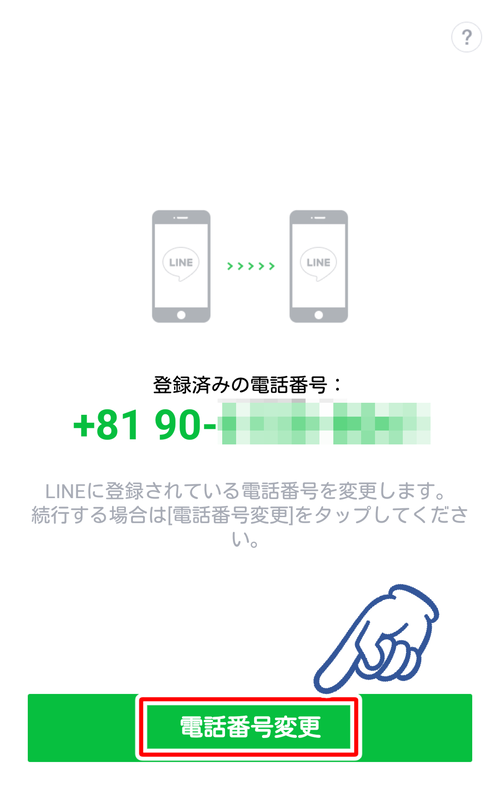
現在使用中の新しい電話番号を入力し、
『次へ』をタップします。
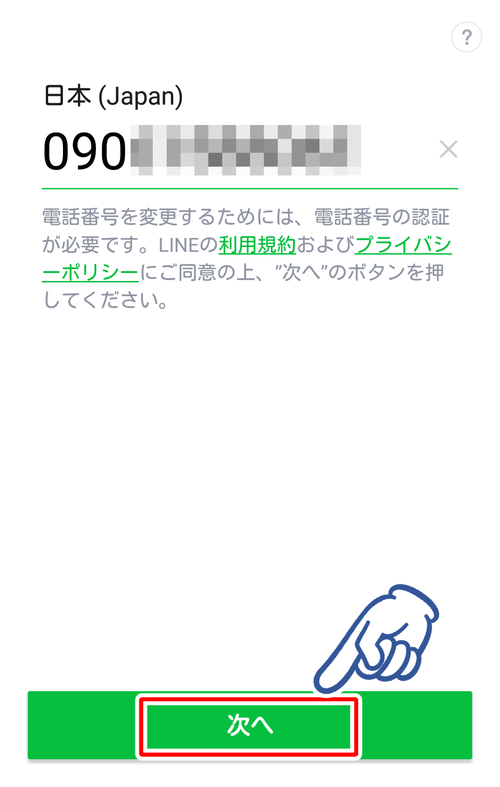
『確認』をタップすると
登録した電話番号宛にSMSが届きます。
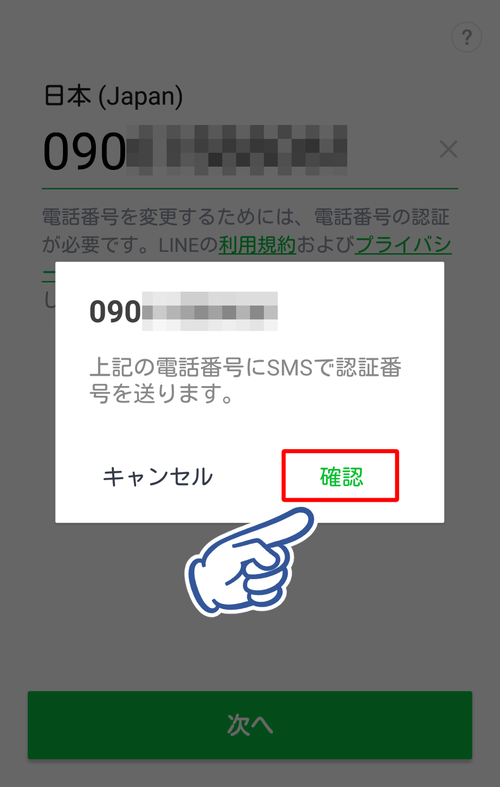
次の画面でSMSに届いた
4桁の数字を入力して
電話番号の登録を完了します。
筆者の機種では、
SMSの認証がすべて自動で行われたため
スクリーンショットが用意できませんでした。
『何もしてないけど完了していた…』
という方は
筆者のように認証が自動で行われている
可能性が高いです。
スクリーンショットを取れないほど高速なので
本当に一瞬で完了してしまいます。笑
新しい電話番号に変更する際のLINEの引き継ぎ方法には注意が必要
機種変更によって
電話番号が変わってしまう場合は
上記の方法で電話番号を変更するのは
難しいですよね。
でも安心して下さい!
LINEはログインのたびに
電話番号を確認するシステムがあるため、
この機能を使えば
機種変更と同時に電話番号が変更できます。
ただし
電話番号が変わる場合の引き継ぎには
必ず以下の手順を踏むことが重要です。
機種変更当日に
『設定』から
『アカウント引き継ぎ設定を開き』を開きましょう。
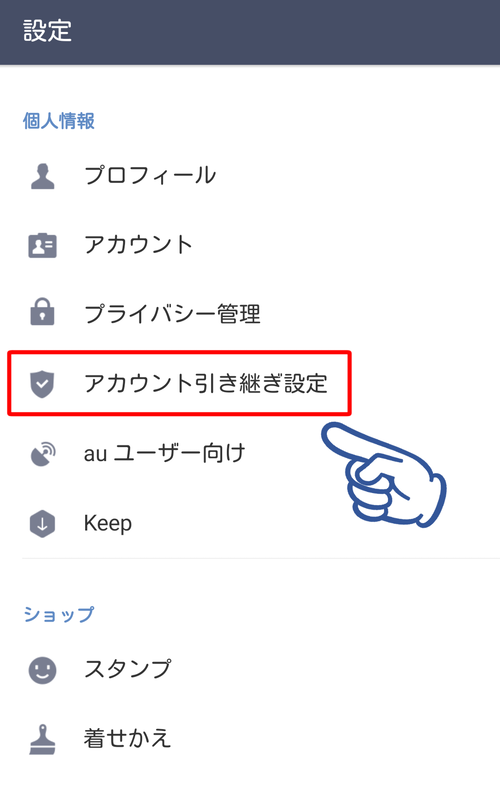
『アカウントを引き継ぐ』という項目を
タップしてONに設定します。
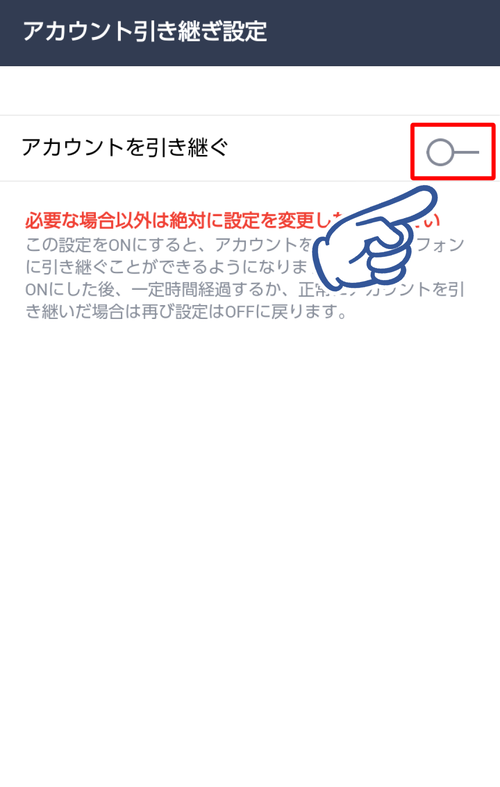
引き継ぎ設定をONにしたら
24時間以内に
新しい端末でLINEにログインして
設定を完了させましょう。
その際は新しい電話番号でログインすれば
無事に新しい電話番号がLINEに登録できます。
電話番号なしでもLINEのアカウントデータを引き継ぐ方法
LINEの電話番号を削除したい場合や
引き継ぎの時に
電話番号を登録したくない場合の方法を
解説していきたいと思います。
この方法では
Facebookによるログインを活用するため
- Facebookのアカウントを作っておく(既に持っている方はOK)
- 登録中の電話番号を削除する場合は
LINEの再インストールが必要
以上の準備が必要になります。
特に削除したい場合の方は
トーク履歴のバックアップを忘れずに
取っておきましょう。
関連記事:新スマホへ機種変時に行うべき失敗しないLINEのトーク履歴の引き継ぎ方法!
事前準備
Facebookでログインするためには
事前に現在使用中のLINEアカウントに
Facebookの情報を登録しておく必要があります。
アカウント情報のページから
Facebookの『連携』をタップして
Facebookのアカウントと連携しましょう。
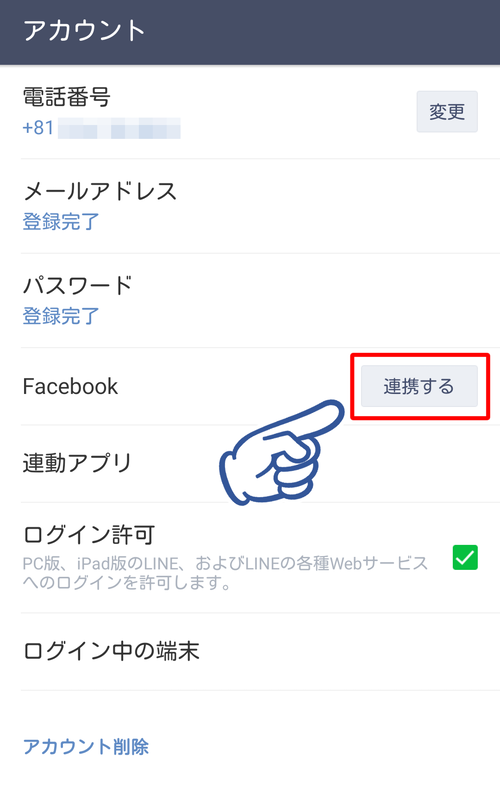
Facebookのアプリが開くので、
Facebookにログインします。
Facebookのアプリでログイン済みの方は
この表示は出ないのでそのまま進みましょう。
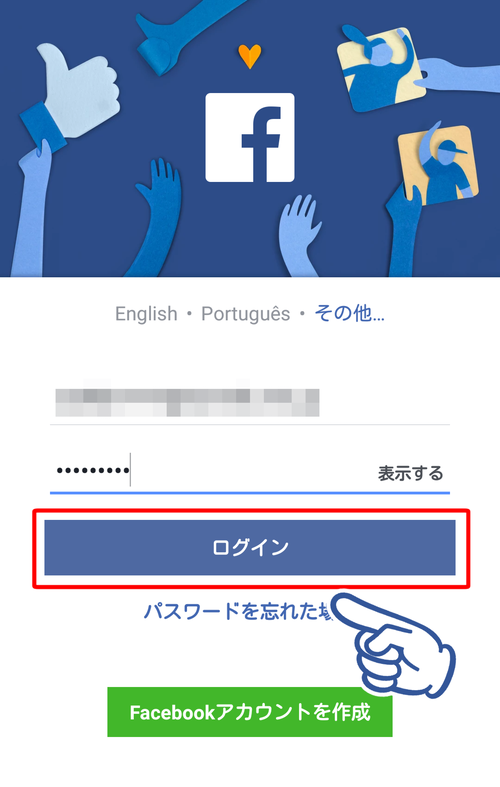
『次へ』をタップして
LINEとの連携を許可します。
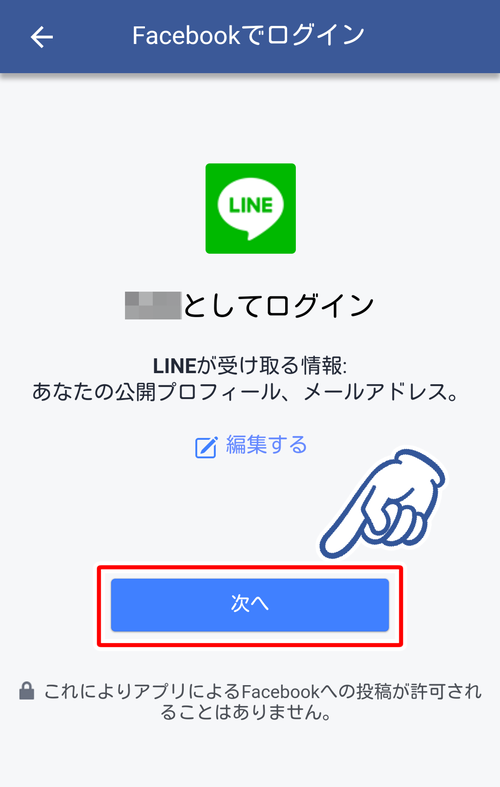
これでFacebookとの連携が完了しました。
Facebookの欄が『連携解除』になっていればOKです。
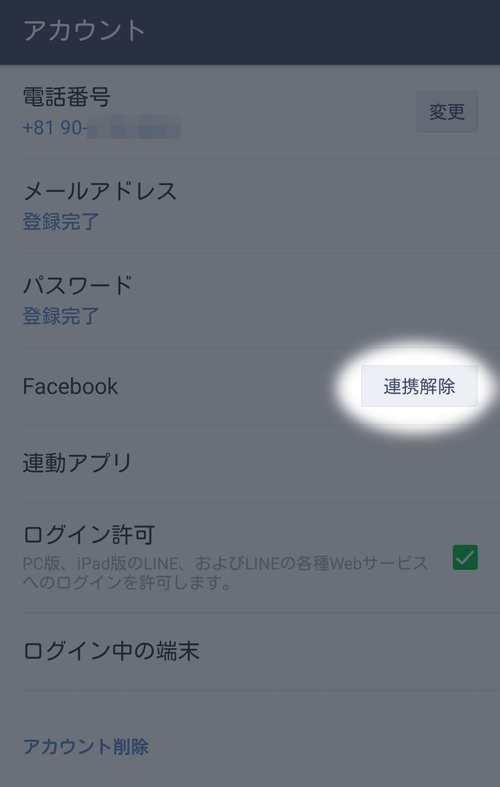
Facebookを使ってLINEにログインする方法
それでは
Facebookによるログインの方法を
解説していきたいと思います。
まずはLINEアプリを起動して
『ログイン』を選択しましょう。
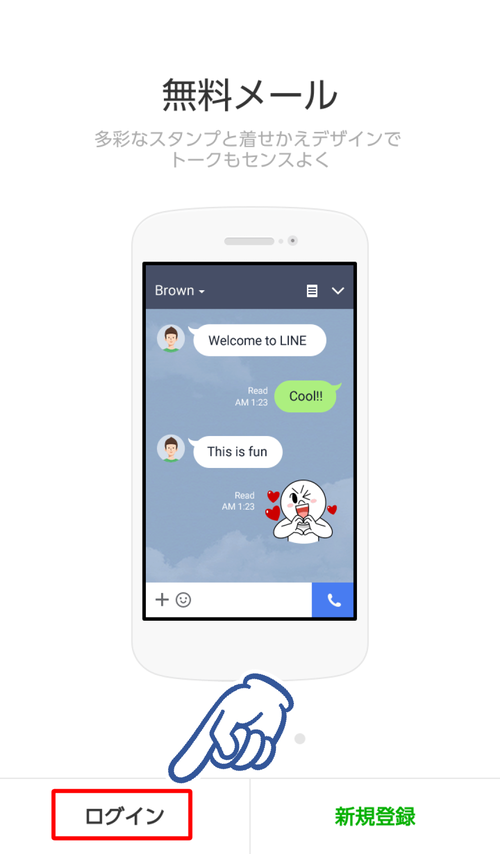
ログイン画面では
『Facebookでログイン』をタップします。
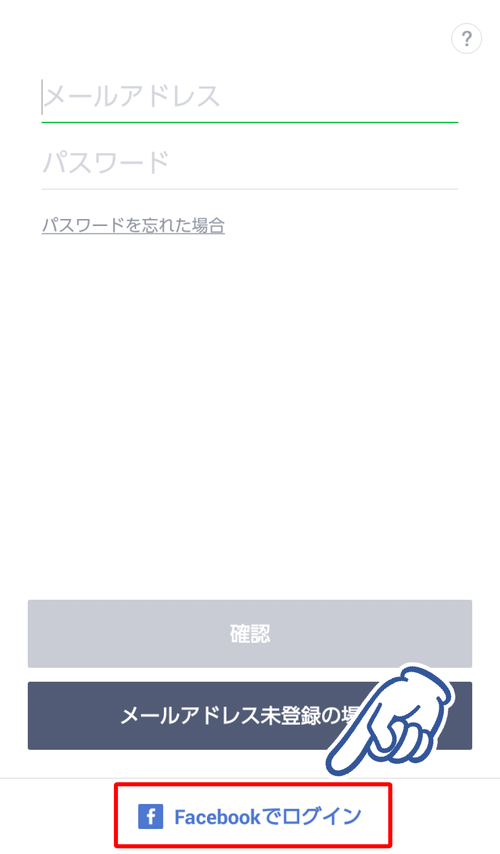
準備の時と同様に
Facebookでログインしましょう。
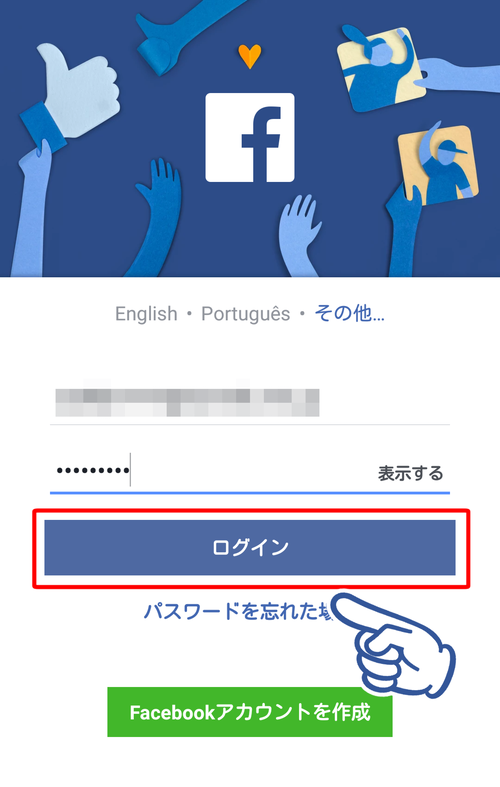
ログインの処理が終わると
『電話番号を登録してね~』というような
メッセージが表示されるので、
『キャンセル』をタップします。
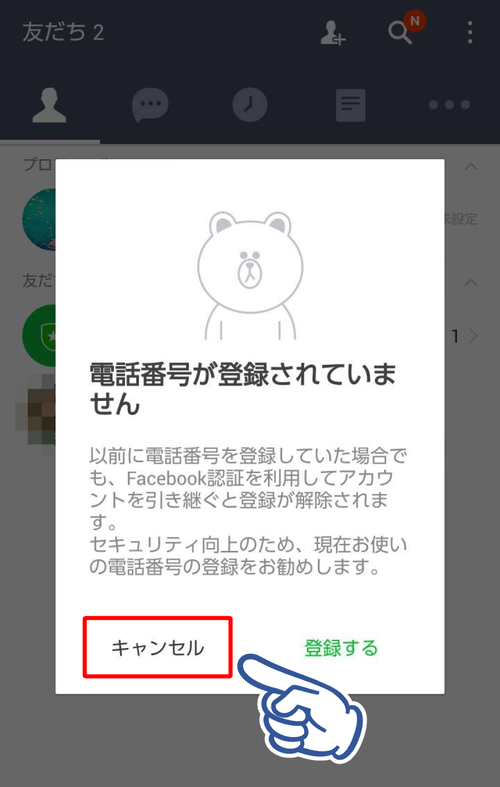
これで電話番号を設定せずに
LINEアカウントにログインができました!
冒頭で少し触れましたが
LINE Payが使えないなど
電話番号を登録しないデメリットもあるので
その点は踏まえた上で
設定するようにしましょう。
まとめ
LINEの電話番号は
必ず使用中のものを使うようにしましょう!
どうしても電話番号を登録したくない場合は
Facebookからのログインがオススメです。
その際はデメリットを踏まえた上で
利用するようにしてくださいね。
 【3ヶ月無料】ラインミュージック登録~無料期間中の解約までを解説
【3ヶ月無料】ラインミュージック登録~無料期間中の解約までを解説


